Hur man skapar iPhone påminnelser när du kommer in och ut ur din bil

Vi har alla de tiderna när vi måste komma ihåg något innan vi lämnar huset eller återvänder, men verkar alltid glömma. Med iOS anger du dock påminnelser som utlöser när du kommer in eller ut ur din bil.
Att ställa in situativa eller platsbaserade påminnelser fungerar var du än än går och för många saker du gör. Till exempel, om du behöver ha påminnelser varna dig för att hämta en gallon mjölk när du är i mataffären, kan du göra det. Men med iOS kan du också skapa påminnelser som är kopplade till din bil, oavsett vilken plats den är i.
Du måste kunna ansluta din iPhone eller iPad till din bil via Bluetooth eller CarPlay för att detta ska fungera. I huvudsak kommer appen Påminnelser övervaka när telefonen är ansluten till din bil och skicka en påminnelse, antingen när den först ansluter (t.ex. när du kommer i bilen) eller när den kopplas från (när du går ut).
I det här exemplet kommer vi att skapa en påminnelse att gå till mataffären och få mjölk nästa gång vi kommer i vår bil. Först väljer vi objektet som vi vill tilldela en åtgärd och knackar på "i" -symbolen.
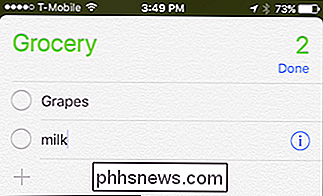
Nästa, tryck på "Påminn mig på en plats".
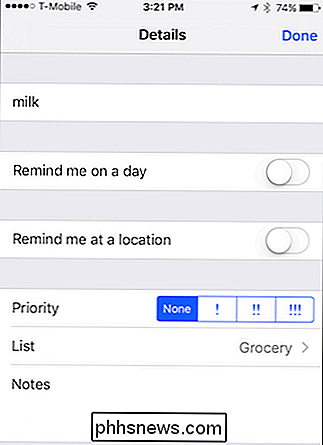
Välj slutligen "Komma i bilen" eller " Komma ut ur bilen ". Detta kommer att utlösa påminnelsen när du ansluter eller kopplar bort (respektive) till din bil med Bluetooth eller CarPlay.
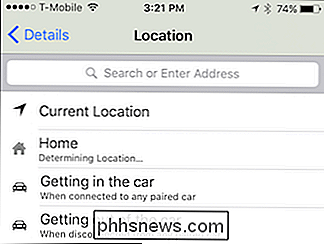
Du kan också skapa påminnelsen på din Mac, eftersom den ska synkroniseras sömlöst med dina andra enheter förutsatt att den är inställd via iCloud. Klicka på den lilla "jag" bredvid objektet och en alternativmeny kommer att flyga ut.
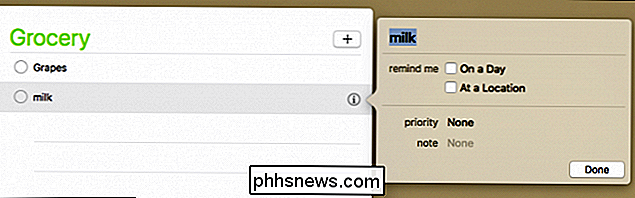
Nästa, klicka på "Vid en plats" och du får se en rullgardinslista som låter dig välja din nuvarande plats, hemma eller få in eller ut ur vilken bil som den enheten är kopplad till.
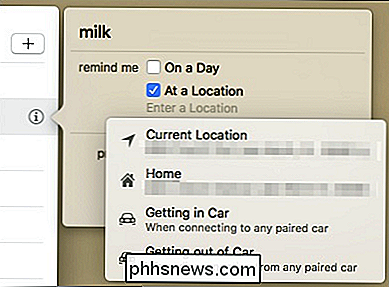
När du har gjort ditt val, kommer påminnelsen att berätta vad som händer. I vårt fall kommer vi automatiskt att påminnas när enheten upptäcker att den är kopplad till vår bil via Bluetooth eller CarPlay.
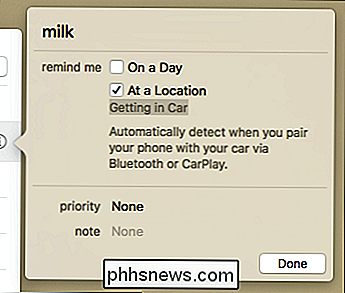
Det är du, du är klar. Du har nu behärskat konsten att påminna dig när du kommer in och ut ur din bil. Som du kan se är det ett bra trick och så länge du har en bil med Bluetooth eller CarPlay, kan du vara säker på att du kommer glömma mindre och mindre. Självklart behöver du fortfarande komma ihåg att faktiskt ställa in dessa påminnelser, tyvärr har vi inga tips för det.

Så här begränsar du stavningskontroll till huvudordlistan Endast i Word
Word kan du lägga till egna ordböcker som ska användas vid kontroll av stavning. När du kör stavningskontrollen eller när Word automatiskt kontrollerar stavning när du skriver, jämförs orden i ditt dokument med huvudordlistan och eventuella anpassade ordböcker som du kanske har lagt till. RELATED: Använda egna ordlistor i Word 2013 Det kan hända att du bara vill att Word ska använda huvudordlistan när stavningskontroll av ett dokument.

Hur man hanterar dina personliga finanser med dessa användbara applikationer och webbplatser
Håller din månadsekonomi i kontroll (ingen ordsprog avsedd) är inte alltid så lätt som det låter. Med räkningar som varierar varje månad, överraskningskostnader som dyker upp i det sämsta möjliga ögonblicket och livsmedelsflikar som tycks växa större med varje säsong som passerar och ber om lite hjälp från din telefon eller skrivbord är inte så absurt.



